Конспект урока «Графический интерфейс операционной системы и приложений. Практическая работа «Определение разрешающей способности мыши» по информатике для 8 класса
-
Старкова Надежда Константиновна
Муниципальное бюджетное общеобразовательное учреждение «Сысоевская средняя общеобразовательная школа имени С.Р. Суворова» Мари - Турекского района Республики Марий Эл
Учитель информатики
И 8 Урок № 15 (по плану)
Тема: «Графический интерфейс операционной системы и приложений. Практическая работа «Определение разрешающей способности мыши».
Цели урока:
-
Изучить графический интерфейс операционной системы, научиться определять разрешающую способность мыши;
-
Развитие системного мышления; навыков работы с компьютером
-
Формирование ответственного отношения к интеллектуальному труду.
Тип урока: изучение нового материала
Метод урока: репродуктивный, частично-поисковый
Оборудование:
доска, компьютеры, проектор, экран
План урока:
I. Организационный момент
ІІ. Повторение изученного материала
ІІІ. Изучение нового материала
ІV. Выполнение практической работы
V. Итог урока
VІ. Домашнее задание
Ход урока:
I. Орг. момент.
Приветствие, проверка присутствующих. Объяснение хода урока.
ІІ. Повторение изученного материала.
-
Тест по теме «Программное обеспечение компьютера. Операционная система»(см. папку урок№14_8класс.- документ Excel Тесты) (выполняется 3-4 учащимися класса, с остальными ведется фронтальный опрос по ранее изученной теме)
-
Фронтальный опрос.
-
Каковы функции операционной системы?
-
Опишите процесс установки и загрузки операционной системы, используя рис.2.31.
-
Каким образом можно загрузить операционную систему (перезагрузить компьютер)?
-
В чем заключается основное различие между операционной системой и прикладными программами?
-
Какие приложения относятся к прикладным программам общего назначения?
-
Какие приложения относятся к прикладным программам специального назначения?
-
Задание с выборочным ответом. В процессе загрузки операционной системы происходит:
1) копирование файлов операционной системы с гибкого диска на жесткий диск;
2) копирование файлов операционной системы с CD-диска на жесткий диск;
3) последовательная загрузка файлов операционной системы в оперативную память;
4) копирование содержимого оперативной памяти на жесткий диск.
-
Актуализация знаний (подведение учащихся к восприятию нового материала изучению нового материала)
На экран проецируется программа Norton Commander, как программа ассоциирующаяся с операционной системы MS- DOS, работа пользователей с которой осуществляется с помощью командной строки без собственного графического интерфейса. Детям предлагается попытаться поработать с данной программой без использования мыши.
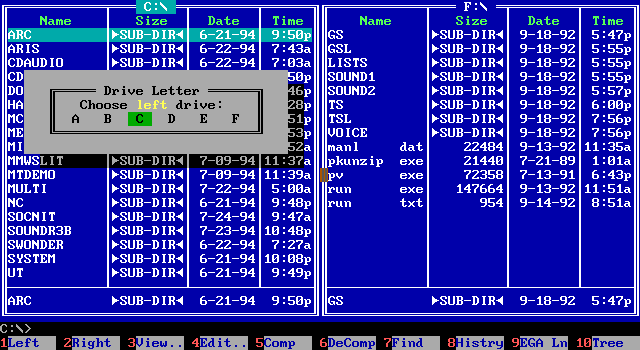
Учащимся предлагается обдумать ответ на вопрос, на который им необходимо будет ответить в конце урока: А так ли нужен графический интерфейс операционных систем и приложений?
ІІІ. Изучение нового материала. Графический интерфейс операционных систем и приложений
В настоящее время операционные системы и приложения предоставляют пользователю возможность доступа к ресурсам компьютера с использованием графического интерфейса. Графический интерфейс представляет собой совокупность диалоговых окон с элементами управления, окон папок и приложений, содержащих меню, контекстных меню объектов графического интерфейса (окон, значков дисков, папок, файлов и т. д.).
Графический интерфейс позволяет осуществлять взаимодействие человека с компьютером в форме диалога с использованием окон и меню.
Диалоговые окна
Диалоговые окна могут включать в себя несколько вкладок, переключение между которыми осуществляется щелчком мышью по их названию. На вкладках располагаются разнообразные управляющие элементы:
Щелчок по кнопке обеспечивает выполнение того или иного действия, а надпись на кнопке поясняет ее назначение;

В Текстовое поле можно ввести последовательность символов;

Раскрывающийся список – представляет собой набор значений и выглядит как текстовое поле, снабженное кнопкой с направленной вниз стрелкой;

Счетчик представляет собой пару стрелок, которые позволяют увеличить или уменьшить значение в связанном с ним поле;

Флажок обеспечивает присваивание какому-либо параметру определенного значения. Флажки могут располагаться как группами, так и поодиночке. Флажок имеет форму квадратика, когда флажок установлен, в нем присутствует «галочка» ;
Переключатели служит для выбора одного из взаимоисключающих вариантов, варианты выбора представлены в форме маленьких белых кружков. Выбранный вариант обозначается кружком с точкой внутри;
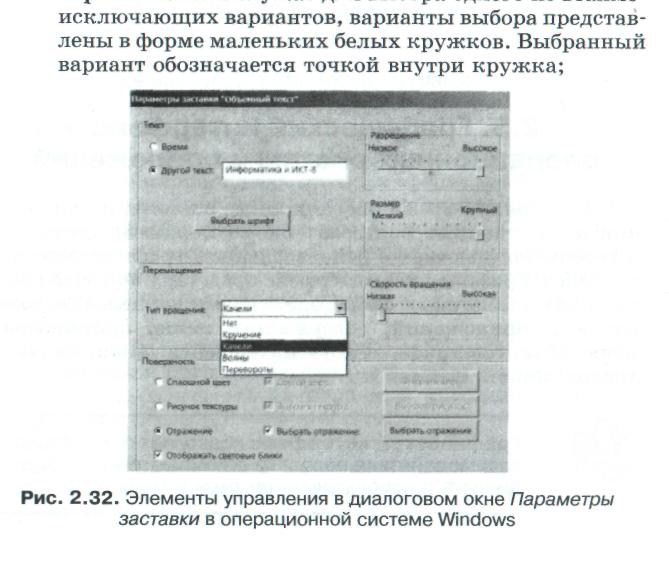
Ползунок – позволяет плавно изменять значение, какого либо параметра.
Пользователь с помощью координатного устройства ввода может указателем осуществлять одинарные или двойные щелчки правой или левой кнопкой мыши по элементам графического интерфейса. В результате операционная система будет выполнять определенные действия: запуск программ, операции над файлами и т. д.
Окна папок и приложений. Окна папок и приложений во многом идентичны в операционных системах Windows и Linux. Окна папок содержат (рис. 2.33):
• рабочую область — это внутренняя часть окна, в которой производится работа с дисками, папками и файлами;
• заголовок окна — это строка под верхней границей окна, содержащая название окна;
• кнопки управления состоянием окна — кнопки справа в строке заголовка, позволяют развернуть, свернуть или закрыть окно;
• меню окна — располагается под заголовком, представляет собой перечень тематически сгруппированных команд;
• панель инструментов — располагается под строкой меню, представляет собой набор кнопок, который обеспечивает быстрый доступ к наиболее важным и часто используемым пунктам меню окна;
• поле адреса — располагается под панелью инструментов, позволяет ввести путь к папке или файлу;
• список папок — располагается в левой части окна, позволяет быстро переходить от папки к папке;
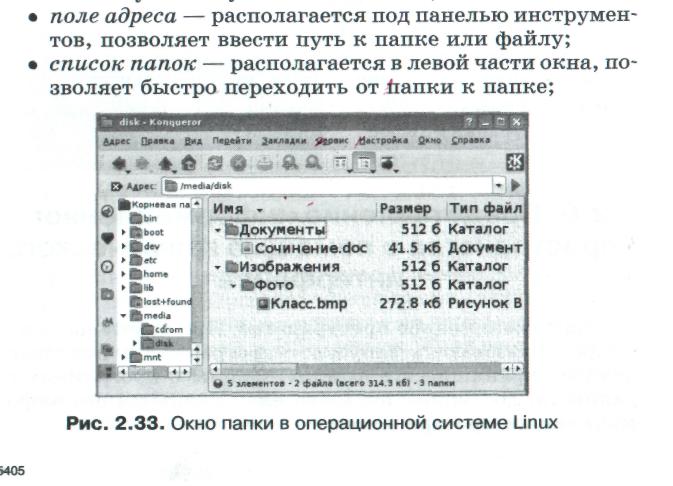
Границы – рамка, ограничивающая окно с четырех сторон. Размеры окна можно изменять, ухватив и перемещая границу мышью;
Полосы прокрутки – появляются, если содержимое окна имеет больший размер, чем рабочая область окна, позволяют перемещать содержимое окна по вертикали и горизонтали.
Контекстные меню. Контекстные меню дисков, папок и файлов позволяют ознакомиться с их свойствами, а так же выполнить над этими объектами различные операции (копирование, удаление, перемещение и др.) Для вызова контекстного меню необходимо осуществить щелчок правой кнопкой мыши по значку объекта.
ІV. Выполнение практической работы Практическая работа 2.3
Определение разрешающей способности мыши
Аппаратное и программное обеспечение. Компьютер с установленной операционной системой Windows, линейка.
Цель работы. Определить разрешающую способность мыши.
Задание. Узнать установленную разрешающую способность экрана монитора и определить разрешающую способность мыши:
• подключенной к настольному компьютеру с операционной системой Windows;
Использовать для вычислений электронный калькулятор.
Указания по выполнению работы. Переместить указатель мыши на определенное количество точек (например, от одного края экрана до другого) и измерить с помощью линейки расстояние, на которое переместится мышь по поверхности стола. Перевести расстояние из сантиметров в дюймы и разделить количество точек на расстояние в дюймах.
Определение разрешающей способности мыши, подключенной к настольному компьютеру
Узнаем разрешающую способность экрана монитора настольного компьютера.
1. В операционной системе Windows щелкнуть правой кнопкой мыши по Рабочему столу и в контекстном меню выбрать пункт Свойства.
В открывшемся диалоговом окне Свойства: Экран перейти на вкладку Параметры.
Положение ползунка Разрешение экрана указывает установленную разрешающую способность экрана монитора, например: 1024 на 768 точек.
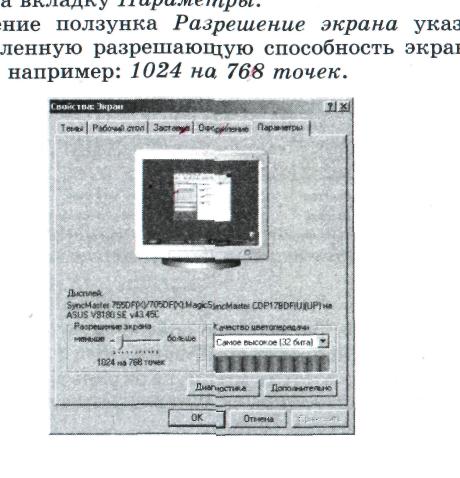
Определим разрешающую способность мыши, подключенной к настольному компьютеру.
2. Установить указатель мыши на экране монитора в крайнее левое положение, а нулевое деление линейки совместить с центром мыши.
Переместить указатель мыши на экране монитора в крайнее правое положение и считать с линейки положение центра мыши. Указатель мыши переместится по экрану на 1024 точки, а измеренное расстояние, на которое переместится мышь, будет равно, например, 5,5 см.
3. Запустить стандартное приложение Калькулятор командой [Пуск- Программы- Стандартные- Калькулятор] и произвести вычисления:
расстояние в дюймах, на которое переместилась
мышь, —5,5 см : 2,54 см/дюйм * 2,2 дюйма; разрешающая способность мыши —1024 точки : 2,2 дюйма ~ 465 точек/дюйм.
V. Итог урока.
1. Первичный контроль знаний. Тест 5 по теме Графический интерфейс операционной системы и приложений» (см. папку урок№14_8класс.- документ Excel Тесты)
2. Выставление оценок за урок, рефлексия
VІ. Домашнее задание. Пункт №2.5, страницы 63-66
Используемая литература
-
Информатика и ИКТ: учебник для 8 класса/Н.Д. Угринович –М.: Бином. Лаборатория знаний, 2011
-
http://ppt4web.ru/informatika/operacionnaja-sistema-msdos.html
Здесь представлен конспект к уроку на тему «Графический интерфейс операционной системы и приложений. Практическая работа «Определение разрешающей способности мыши», который Вы можете бесплатно скачать на нашем сайте. Предмет конспекта: Информатика (8 класс). Также здесь Вы можете найти дополнительные учебные материалы и презентации по данной теме, используя которые, Вы сможете еще больше заинтересовать аудиторию и преподнести еще больше полезной информации.

